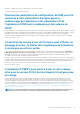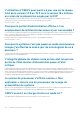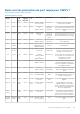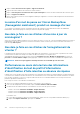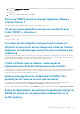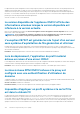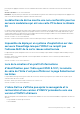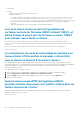Users Guide
• L'erreur 3001
Résolution :
• Redémarrez le client Web vSphere sur le vCenter Server.
• Si le problème persiste :
• Pour l’appliance VMware vCenter Server, accédez à /etc/vmware/vsphere-ui/vc-packages/vsphere-client-
serenity et pour la version Windows de vCenter, accédez au dossier C:\ProgramData\VMware\vCenterServer
\cfg\vsphere-ui\vc-packages\vsphere-client-serenity dans l’appliance vCenter, puis vérifiez si les anciennes
données sont présentes, par exemple : com.dell.plugin.OpenManage_Integration_for_VMware_vCenter_WebClient-
X.0.0.XXX.
• Supprimez manuellement le dossier correspondant à la version antérieure d’OMIVV.
Lors de la mise à niveau ou de la rétrogradation de
certaines versions du firmware iDRAC utilisant OMIVV, et
même lorsque la mise à jour du firmware a réussi, OMIVV
peut indiquer que la tâche a échoué.
Au cours de la mise à jour du micrologiciel, lorsque vous rétrogradez ou mettez à niveau les versions de l'iDRAC telles que les
versions 3.20.20.20, 3.21.21.21 et 3.21.21.22, l'état de la tâche est indiqué comme ayant échoué, même lorsque la tâche a été exécutée
avec succès.
Résolution : actualisez l'inventaire après l'échec de la tâche et exécutez à nouveau la tâche pour les autres composants.
Version concernée : 4.3
La configuration du mode de verrouillage du système à un
niveau cluster affiche parfois le message « Aucun hôte
sous le cluster ne dispose d'inventaire réussi »
La configuration du mode de verrouillage du système à un niveau cluster affiche parfois le message « Aucun hôte sous le cluster ne
dispose d’inventaire réussi ». Ce message s’affiche même lorsque le cluster a correctement inventorié les serveurs basés sur l’iDRAC9 qui
sont gérés par l’OMIVV. Pour obtenir la liste des serveurs basés sur iDRAC9, reportez-vous à la matrice de compatibilité.
Résolution : redémarrez le vCenter.
Pour redémarrer le vCenter, procédez comme suit :
1. Ouvrez une session sur le client Web vSphere à l'aide d'un compte administrateur vCenter à authentification unique.
2. Accédez à Administration > Déploiement > Déploiement > Configuration système.
3. Cliquez sur Nœuds, sélectionnez le nœud de l’appliance vCenter Server, puis cliquez sur l’onglet Objets liés.
4. Redémarrez le nœud vCenter.
Après la mise à niveau RPM de l'appliance OMIVV,
plusieurs entrées de journaux sont parfois visibles dans les
tâches récentes de vCenter
Après la mise à niveau RPM, plusieurs entrées apparaissent parfois dans les journaux affichés dans les tâches récentes de vCenter
Résolution : redémarrez les services vCenter.
Version concernée : 4.3
150
Questions fréquemment posées (FAQ)